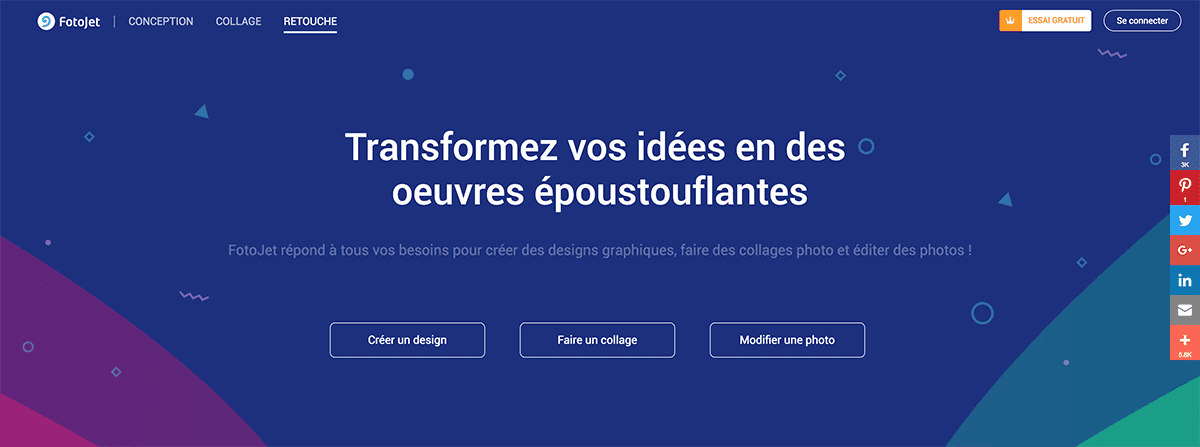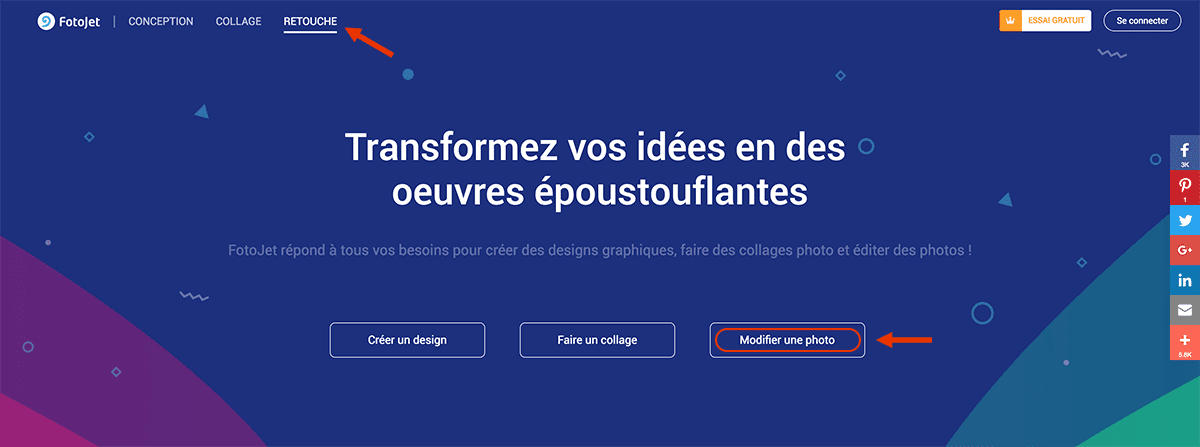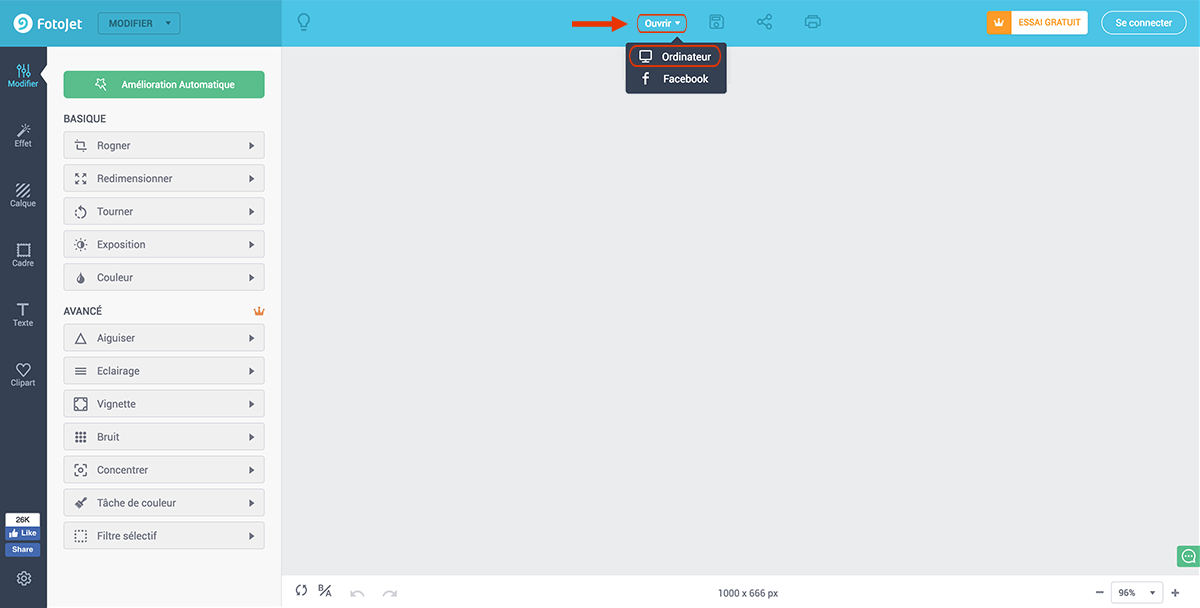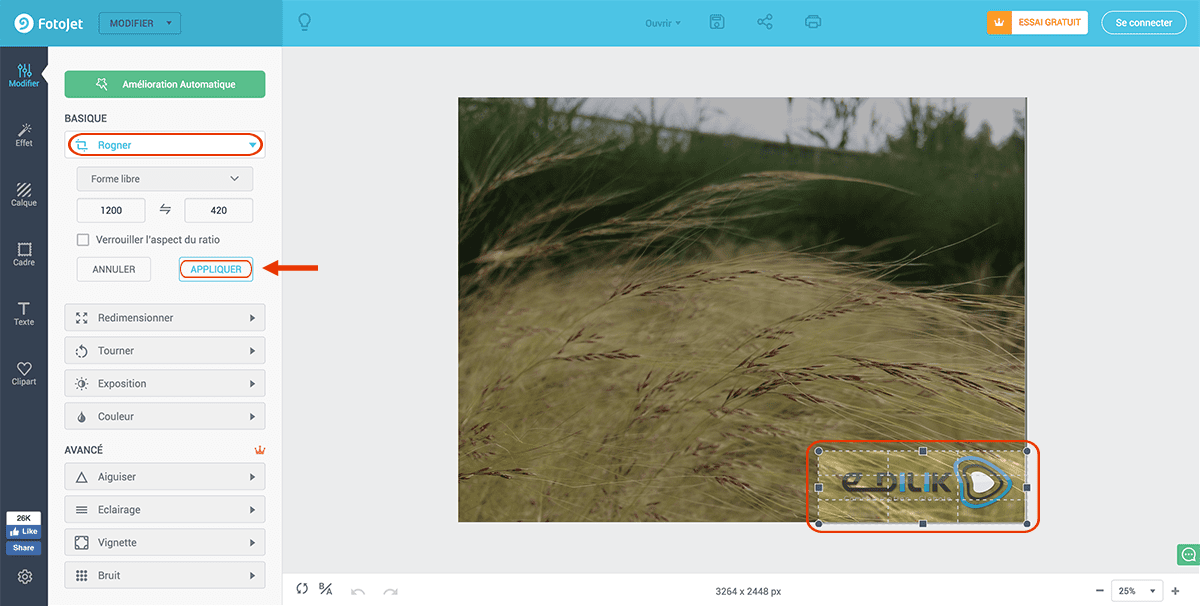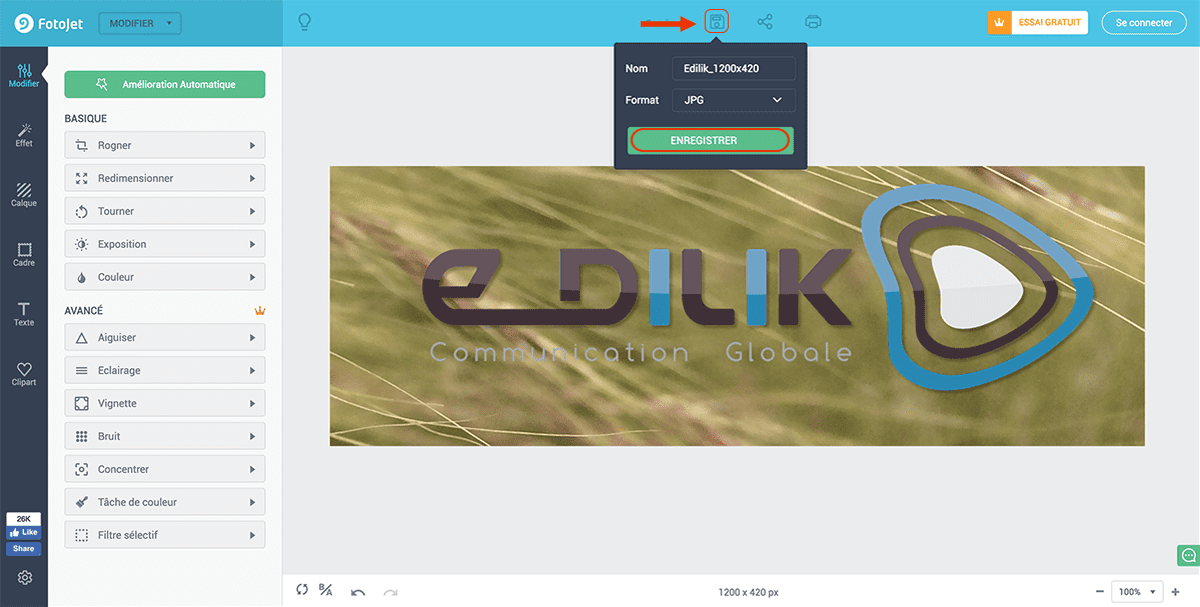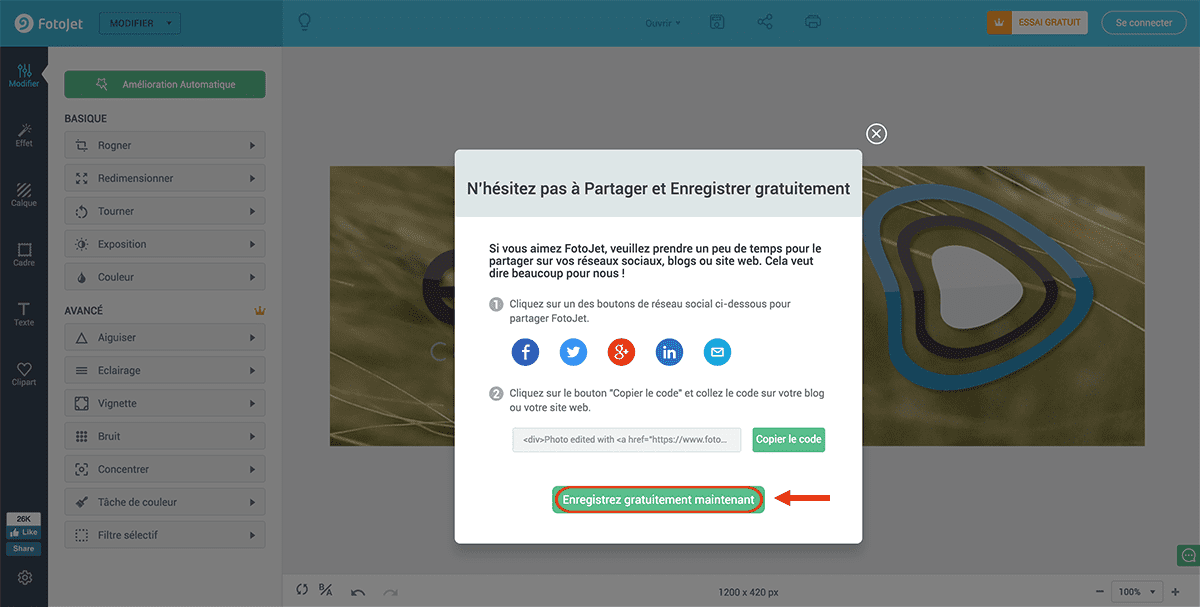Comment redimensionner ou recadrer une image pour son site internet ?
Lors de la mise en ligne de vos images, certaines peuvent avoir des difficultés à s’afficher correctement. Ces soucis d’affichages sont souvent liés au format utilisé lors de leur enregistrement. Aujourd’hui des solutions faciles et rapides d’utilisation sont à votre disposition via différents sites internet. Nous vous accompagnions étape par étape dans le processus d’un recadrage ou d’un redimensionnement d’image afin de vous familiariser avec ce genre d’outil en ligne.
Ici nous vous proposons un tutoriel simple avec l’outil gratuit Fotojet.
Pré-requis :
- Savoir de quelle taille est votre image originale, votre image originale doit être de la même taille ou plus grande que la taille désirée pour votre site internet.
- Savoir de quelle taille votre image doit être, par exemple pour un diaporama de site internet cela peut être 1400×600 px (pixels) ou 400×300 px pour une illustration ou une photo dans le corps de votre page ou article.
Recadrer (ou rogner) une image.
Etape 1
Rendez-vous sur le site www.fotojet.com/fr
Etape 2
Cliquez sur « RETOUCHE » ou « Modifier une photo »
Etape 3
Cliquez sur « Ouvrir » puis « Ordinateur » pour importer une image à retoucher. Ici notre image originale fait
2611 x 1958 px, nous souhaitons la redimensionner en 1200×420 px
Etape 4
Un fois votre image importer, cliquez sur « Rogner », modifier la taille, déplacer la fenêtre sur l’image si besoin puis cliquez sur « APPLIQUEZ »
Etape 5
Pour enregistrer, cliquez sur la petite disquette en haut, renommer «FotoJet» choisissez votre format puis cliquez sur «ENREGISTRER».
Etape 6
Une fenêtre s’ouvre, pour finalisez l’enregistrement Cliquez sur «Enregistrez gratuitement maintenant» une fois téléchargez vous retrouverez votre photo dans le dossier téléchargement de votre ordinateur.
Redimensionner une image.
Si vous souhaiter redimensionner une image et non la recadrer il vous suffira de cliquer sur “redimensionner” à la place de rogner lors de l’étape 4, de modifier la taille puis de cliquer sur « APPLIQUER », une fois cette manipulation effectuée, référez vous à l’étape 5 afin d’enregistrer votre image.